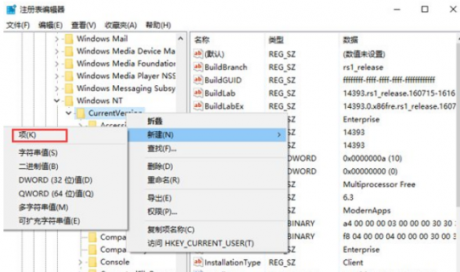電腦運維技術文章:Win10文件名太長無法刪除怎么辦?Win10文件名太長無法刪除的解決方法
2020-06-12 20:48 作者:admin
電腦運維技術文章:Win10文件名太長無法刪除怎么辦?Win10文件名太長無法刪除的解決方法
艾銻無限科技專業:IT外包、企業外包、網站外包、中小企業云服務平臺等北京IT外包服務最近有Win10系統用戶反映,在刪除文件的時候,會提示“由于文件名太長,無法刪除文件或目錄”的問題,那么Win10文件名太長無法刪除怎么辦呢?針對此問題,下面具體操作步驟下面由艾銻無限的桌面運維工程師來告訴大家。
Win10文件名太長無法刪除怎么辦
1、首先找到自己需要進行刪除的文件或文件夾,由于文件名太長,在進行刪除操作的時候系統會提示,“由于文件名太長,無法刪除文件或目錄”;
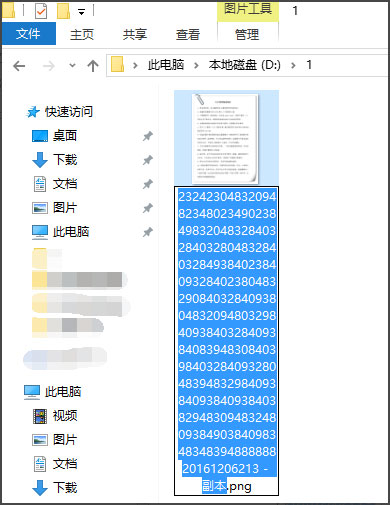
2、此時快捷鍵“Win+R”打開運行,輸入“cmd”,確定后打開命令提示符;
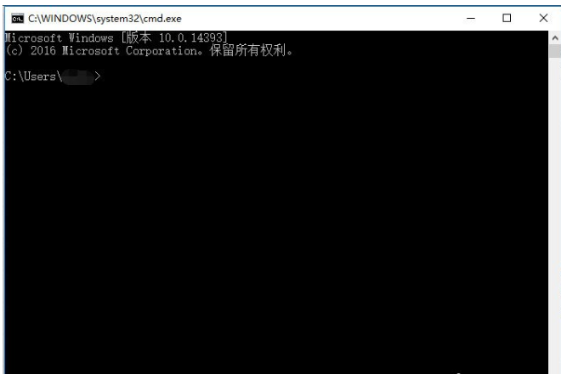
3、先切換到文件所在的盤,我的在D,輸入“D:”,然后再切換到文件所在文件夾,我的在“1”,輸入“cd 1”,再輸入“dir”即可看到該目錄下的所有文件,我的這個目錄下就只有一個需要刪除的文件;
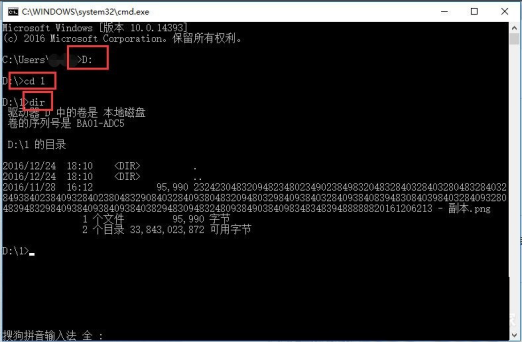
4、此時輸入“del *.png”,即把該目錄里面所有以png為后綴的文件進行刪除,也就是我們此次需要刪除的文件名太長的文件,之所以輸入“*.png”而不輸入文件名是因為文件名太長輸入不方便,這個“*”就代表所以以png為后綴的文件;
系統運維 我們選擇北京艾銻無限
5、此時可以看到我們對應的文件夾顯示“正在處理它。。.”,也就是正在進行刪除,刷新后即可看到文件已經刪除;
IT服務 我們選擇北京艾銻無限
6、其實,一般當我們需要進行刪除因為文件名過長而無法刪除的文件時,此文件夾下面都是只剩這些文件了,所以可以進行更簡單的操作,即直接刪除該文件夾下的所有文件,這樣只需目錄切換到d盤,在del的時候輸入“del 1”即可,然后確認“y”,即刪除這個文件夾下的所有文件。
IT運維 我們選擇北京艾銻無限
以上就是Win10系統文件名太長無法刪除的具體解決方法,按照以上方法進行操作,就能輕松解決該問題了,從而正常刪除文件了。
以上文章由北京艾銻無限科技發展有限公司整理
相關文章
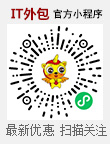 關閉
關閉